奔图云打印是一款非常好用的打印软件。在奔图云打印用户可以随时打印字机想要打印的文件,只需打开扫一扫就能够自动打印,提供用户登录打印,登陆之后可查看过往打印信息。经常打印的用户赶紧来西西下载奔图云打印吧~

奔图云打印隐私政策:
个人信息提供
您同意在站点上申请注册用户时,提供您的以下个人信息:
您的设备型号和其他唯一的设备标识符;
您的IP地址;
您打印设备所处的地理位置信息;
与您注册奔图站点账户关联的信息,比如您的奔图云打印官网用户名和密码。
奔图云打印信息保护措施:
个人信息的访问、更正、更新及删除
成功注册为奔图云打印官网的注册用户后,您可以随时查看您的信息。您有权随时更正、更新或删除您提供的个人信息。但您也知悉个人信息的删除可能会对您获取我们的服务产生影响。您同意按照以下方式更新、更正或(和)删除您的个人信息:
如果您希望更新、更正或删除您的个人信息,您可以通过发送邮件至services@pantum.com联系我们更新、更正或删除。
您同意我们定期评审我们所持有的数据,并单方删除对于为您提供服务已经不需要的信息。
为了使您的个人信息免受未经授权的访问、滥用、披露或更改,奔图将利用合理和适当的物理、技术和管理程序,以保证我们收集和处理的信息安全。然而,请注意,尽管我们采取了合理的措施来保护您的信息,但没有任何网站、网络传播、计算机系统或无线连接是完全安全的。
打印文件的方法:
第一步:将打印机连接至主机,打开打印机电源,通过主机的“控制面板”进入到“打印机和传真”文件夹,在空白处单击鼠标右键,选择“添加打印机”命令,打开添加打印机向导窗口。选择“连接到此计算机的本地打印机”,并勾选“自动检测并安装即插即用的打印机”复选框。
第二步:此时主机将会进行新打印机的检测,很快便会发现已经连接好的打印机,根据提示将打印机附带的驱动程序光盘放入光驱中,安装好打印机的驱动程序后,在“打印机和传真”文件夹内便会出现该打印机的图标了。
第三步:在新安装的打印机图标上单击鼠标右键,选择“共享”命令,打开打印机的属性对话框,切换至“共享”选项卡,选择“共享这台打印机”,并在“共享名”输入框中填入需要共享的名称,例如CompaqIJ,单击“确定”按钮即可完成共享的设定。
提示:如果希望局域网内其他版本的操作系统在共享主机打印机时不再需要费力地查找驱动程序,我们可以在主机上预先将这些不同版本选择操作系统对应的驱动程序安装好,只要单击“其他驱动程序”按钮,选择相应的操作系统版本,单击“确定”后即可进行安装了。
包名:com.isecstar.app.eachs.bentuyun
MD5值:0c6f3acfe56a8b61705d914c54b9620d



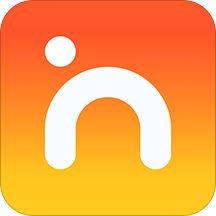
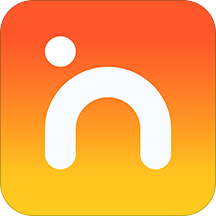




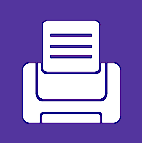




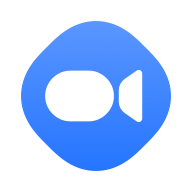



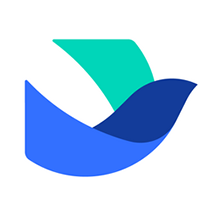




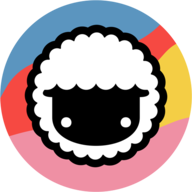
 大小: 125.3M
大小: 125.3M
 大小: 160.9M
大小: 160.9M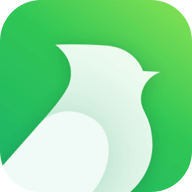
 美团大象最新版v6.33.0安卓版
美团大象最新版v6.33.0安卓版  Huion Sketch官方版V3.2.7 安卓版
Huion Sketch官方版V3.2.7 安卓版  腾讯会议app官方版v3.29.3.457安卓版
腾讯会议app官方版v3.29.3.457安卓版  蜂鸟众包(配送兼职平台)9.0.0官方安卓版
蜂鸟众包(配送兼职平台)9.0.0官方安卓版 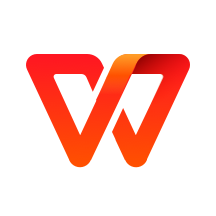 金山WPS(WPS Office)手机版v18.1官方安卓版
金山WPS(WPS Office)手机版v18.1官方安卓版 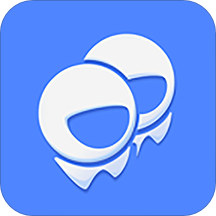 手机飞信2022版V7.1.2.1015安卓通用版
手机飞信2022版V7.1.2.1015安卓通用版  讯飞文档app官方版v2.4.13.1138 安卓版
讯飞文档app官方版v2.4.13.1138 安卓版 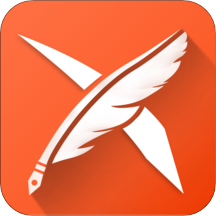 享做笔记appv6.1.2安卓版
享做笔记appv6.1.2安卓版  天眼查app官方版v14.9.11安卓版
天眼查app官方版v14.9.11安卓版  美团酒店商家5.1.2官方安卓版
美团酒店商家5.1.2官方安卓版 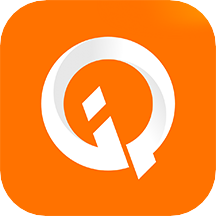 权大师app查商标7.6.2官方安卓版
权大师app查商标7.6.2官方安卓版  企查查(企业信用查询)v18.1.0官方最新版
企查查(企业信用查询)v18.1.0官方最新版  饿了么商家版最新版本V11.5.0 官方版
饿了么商家版最新版本V11.5.0 官方版  易企秀设计app手机版v5.40.0 最新版
易企秀设计app手机版v5.40.0 最新版  招才猫直聘官方appv7.23.1
招才猫直聘官方appv7.23.1  小步外勤手机版app(定位轨迹)V3.448安卓版
小步外勤手机版app(定位轨迹)V3.448安卓版  阿里卖家手机版10.92.1 官方版
阿里卖家手机版10.92.1 官方版 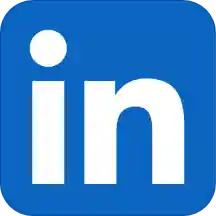 领英app最新版V6.1.2安卓版
领英app最新版V6.1.2安卓版  微店店长版app安卓版v9.5.72 官方最新版
微店店长版app安卓版v9.5.72 官方最新版  boss直聘招聘版手机版V12.100安卓版
boss直聘招聘版手机版V12.100安卓版  QQ邮箱客户端v6.6.0最新版
QQ邮箱客户端v6.6.0最新版